ถ้าแฟลชไดรฟ์ (Flash Drive) เพื่อนๆ เคยพบเจอปัญหาไฟล์งานของที่เก็บไว้หายไปหรือเป็นช็อตคัต (Shortcut) สาเหตุมันเกิดจากการที่เราไปเสียบแฟลชไฟลชไดร์ฟที่สำนักงานหรือที่ต่างๆ ที่มีคอมสาธารณะให้ใช้งานโดยคนหลายๆ คน ซึ่งไฟล์เหล่านั้นคือ ตัวไวรัสหากเผลอคลิกที่ไฟล์ช็อตคัตจะเป็นการเริ่มการทำงานของไวรัสทันที บทความนี้เราจะพามาแก้ไขและป้องกันมันแบบง่ายๆ โดยใช้โปรแกรม Unhidden ที่สร้างโดย cracker.in.th เพื่อกู้งานหรือไฟล์เหล่านั้นกลับมาใช้ได้เหมือนเดิมกัน
ก่อนอื่นเรามารู้จักเจ้า Virus autorun กัน การทำงานของมันคือไวรัสที่จะซ่อนไฟล์ (File) หรือ ซ่อนโฟลเดอร์ (Folder) ของเราไวรัสตัวนี้มันติดง่ายมากเพียงแค่เอาแฟลชไดร์ฟไปเสียบเครื่องที่ติดไวรัสอยู่และเปิด แฟลชไดร์ฟ ก็อาจจะติดทันทีและถ้าหากคลิกที่ไฟล์ช็อตคัตก็จะติดไวรัสโดยทันที
สังเกตอาการที่จะเกิดเมื่อการโดนไวรัส
1.จะเห็นได้ว่ามีการใช้เนื้อที่ในไดร์ฟ ซึ่งเป็น แฟลชไดร์ที่มีไฟล์งานของเราอยู่
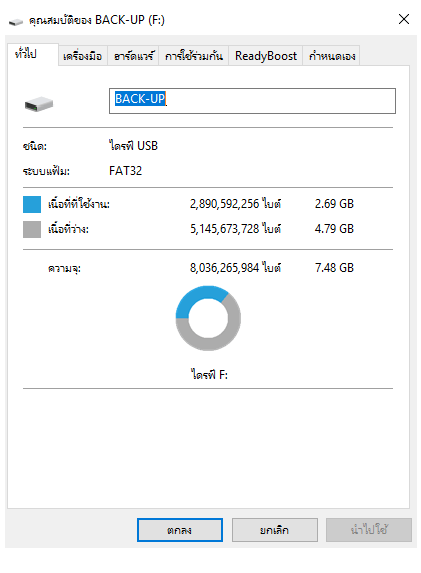
2. เมื่อคลิกเข้าไปในแฟลชไดร์กลับไม่พบไฟล์อยู่
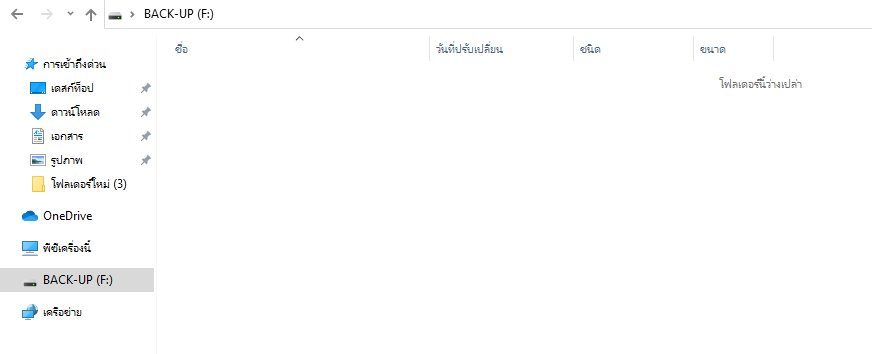
3. ตั้งค่าใน Folder Option
ถ้าเราการตั้งค่าใน Folder Option ให้โชว์โฟลเดอร์ที่ซ่อนอยู่ก็จะเห็นว่าไฟล์ต่างๆ ในแฟลชไดร์ฟนั้นยังอยู่แต่โดนไวรัสทำการซ่อนนั่นเอง ซึ่งโฟลเดอร์และไฟล์เป็นรูปจางๆ หรือบ้างทีก็จะเป็นรูป ShortCut
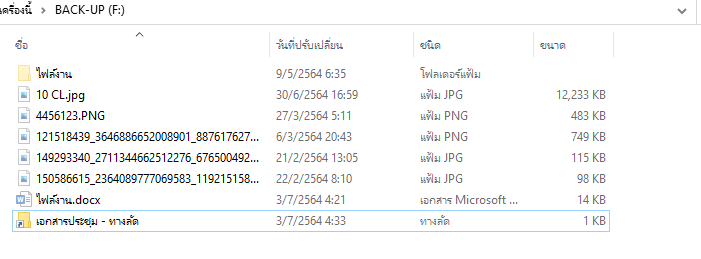
โดยปกติแล้วจากเดิมที่เราต้องพิมพ์ attrib –s –h –r –a /s /d เพื่อแก้ไวรัสนี้แต่โปรแกรม Unhidden นี้จะทำหน้าที่ Run Scritpt ดังกล่าวให้โดยอัตโนมัติไม่ต้องเขียนเองเลยเป็นโปรแกรมเล็กๆ ที่จะกู้ชีวิตของไฟล์ให้กลับมาเหมือนเดิมอีกครั้งไม่ต้องพิมพ์อะไรเยอะแยะเลย
ข้อแนะนำ เวลาจะลบไวรัสซ่อนไฟล์ที่ซ่อนโฟลเดอร์แนะนำให้นำไปทำกับเครื่องคอมพิวเตอร์ที่ไม่ติดไวรัสตัวนี้และเมื่อทำการแก้ไขเรียบร้อยแล้วควรทำการแบ็คอัพไฟล์ (Backup) และทำการฟอร์แมต (Format) แฟลชไดร์ฟเพื่อเป็นการล้างแฟลชไดร์ฟของท่านให้สะอาด 100%
วิธีใช้โปรแกรม Unhidden มี 5 ขั้นตอนดังนี้
1. เริ่มจากเสียบแฟลชไดร์ฟของเรา
โหลดติดตั้งโปรแกรมที่ คลิกเพื่อดาวน์โหลด เมื่อดาวน์โหลดโปรแกรมไปแล้วแตกไฟล์ออก (คลิกขวาเลือก Extract Here)
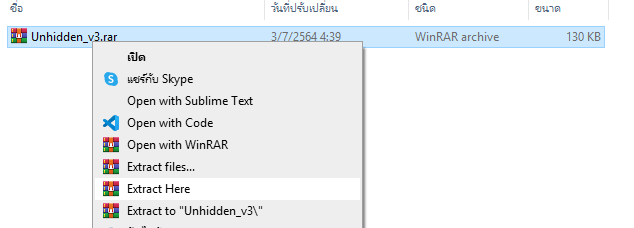
เราก็จะได้โฟล์เดอร์ไฟล์แบบนี้มาให้เราคลิกเข้าไปในโฟล์เดอร์
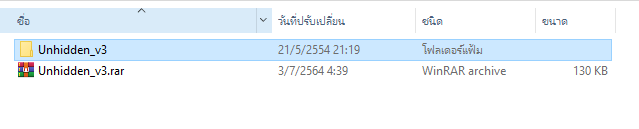
2. เปิดไฟล์ Unhidden v3.exe

3. พิมพ์ตัวอักษรที่เป็นที่อยู่แฟลชไดรฟ์ ว่าไดรว์ USB เป็นไดร์ฟอะไร ในช่อง “Please select USB Directory” ของผมเป็นไดรว์ F จากนั้นก็ Enter
ปล. ใช้อักษรตัวใหญ่นะครับ เช่น E,F f

4. เมื่อรันเสร็จจะเห็นคำว่า Press any key to continue… ให้เราคลิก Enter
เสร็จแล้วปิดโปรแกรมได้เลย กลับไปที่แฟลชไดร์ฟของเราจะก็จะเห็นไฟล์ของเราที่ถูกซ่อนอยู่ทั้งหมด
หรือโฟลเดอร์ของเราก็กลับมาเหมือนเดิมแล้ว
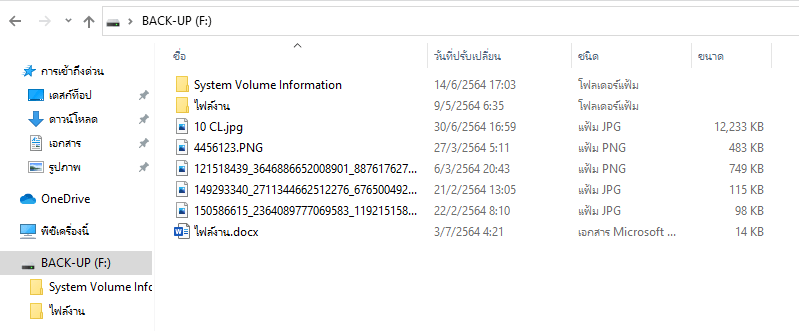
ข้อควรระวัง!! เพื่อไม่ให้ติดไวรัสนี้อีก
1. เมื่อเจอเครื่องไหนที่มีไวรัสนี้ให้ใช้ Antivirus version ล่าสุดในการกำจัดไวรัสนี้ให้ออกจากเครื่องและต้องหมั่น Scan สัปดาห์ล่ะครั้งเพื่อป้องกัน
2. หากพบว่าในแฟลชไดร์ฟของเรามีโฟลเดอร์และไฟล์ที่มีลักษณะเป็น ShortCut ไม่ควรทำการคลิกหรือพยายามที่จะเปิดไฟล์เหล่านั้นโดยเด็ดขาดเพราะอาจจะทำให้คอมพิวเตอร์เครื่องนั้นเป็นแหล่งกระจายไวรัสตัวนี้ได้ทันที









